Modul incognito Google Chrome: iată ce trebuie să știți
Publicat: 2020-01-15Navigarea privată, cunoscută și sub numele de fereastră incognito, este o caracteristică de confidențialitate care a fost introdusă în anul 2008. Browserul Safari de la Apple a fost primul browser web care a inclus această caracteristică și mai târziu, a fost adoptat de aproape toate browserele web.
Când efectuați o căutare incognito, browserul inițiază o sesiune temporară de browser care este inaccesibilă din sesiunea principală a browserului și datele utilizatorului. În timp ce utilizați o fereastră incognito, istoricul dvs. de navigare și datele locale legate de sesiune, cum ar fi cookie-urile, istoricul, locația și datele de navigare, sunt toate șterse la închiderea ferestrei.
Un astfel de mod de navigare privată este conceput pentru a preveni încălcarea datelor prin eliminarea istoricului și a cookie-urilor asociate cu o sesiune individuală de navigare.
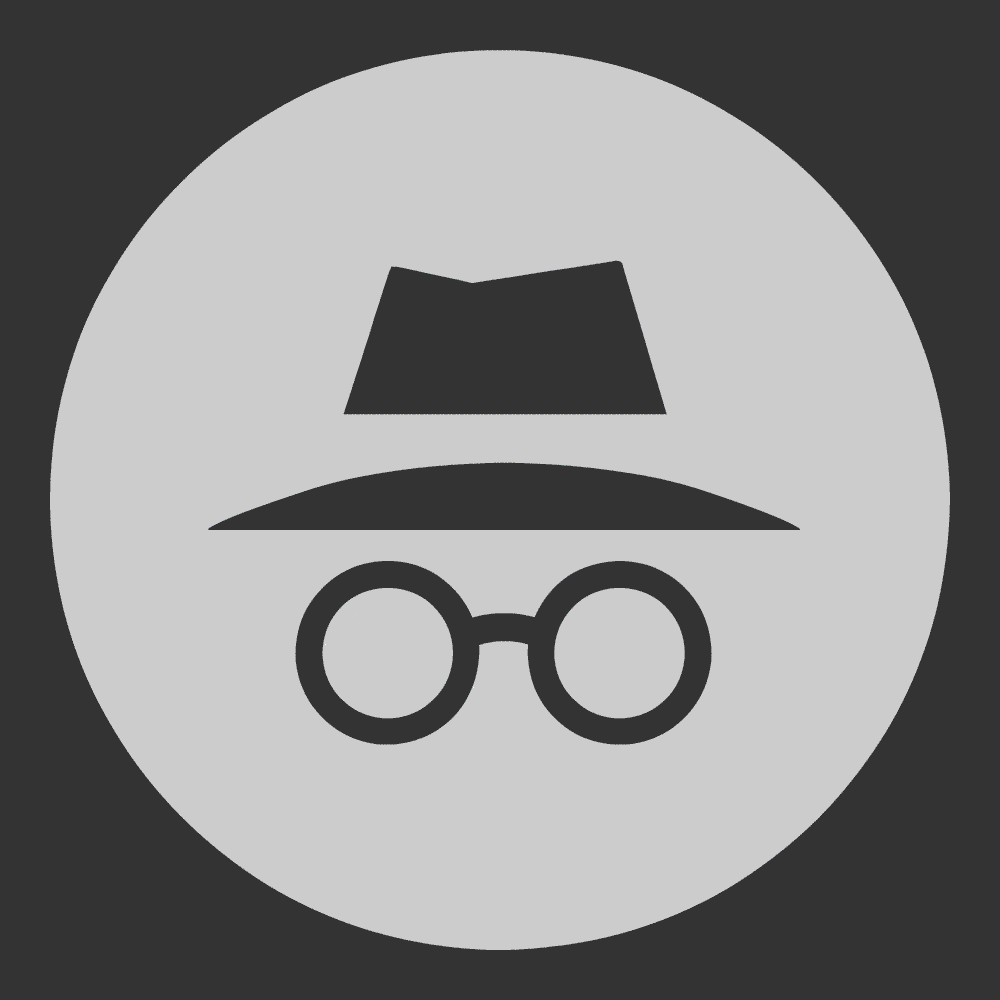
Ce este modul incognito Google Chrome?
Pentru a fi mai precis, Modul Incognito este modul privat al Google Chrome în care istoricul de navigare, cookie-urile și datele de navigare nu sunt salvate de Google Chrome. Vă permite să navigați pe web în mod privat, păstrând securitatea intactă și vă ascunde de editorii avizi de date care fură cookie-uri de navigare și istoricul pentru a vă afișa notificări relevante. Modul incognito înseamnă o identitate asumată sau falsă!
Citește și : Cele mai bune extensii de securitate Google Chrome
Cum funcționează modul incognito?
Modul incognito Google sau Navigarea în privat în Internet Explorer deschide o fereastră incognito separată pentru a efectua o căutare sau o navigare incognito. Fila Incognito este concepută pentru a autodistruge toate informațiile colectate odată ce închideți browserul web.
Când navigați în mod normal, browserul dvs. colectează informațiile dvs. de navigare, cum ar fi istoricul, cookie-urile salvate, șirurile de căutare, informațiile despre datele descărcate și memoria cache pentru a accelera timpul de încărcare a paginii.
Te-ai întrebat vreodată, atunci când cauți un telefon, începi să primești numeroase reclame pentru telefoane răsfoite pe orice pagină ai deschide? Se datorează faptului că Google vă surprinde căutarea, identitatea, istoricul de navigare și vă sugerează aceeași listă de articole care v-au interesat.
Modul incognito Google vă ajută să navigați fără a fi public. Istoricul căutărilor și modulele cookie nu sunt salvate de browser. Utilizarea modului Incognito înseamnă că identitatea dvs. nu devine privată și browserul nu captează comportamentul dvs. de căutare.
Cum se activează modul incognito?
Inițierea navigării private Google sau a modului Google Incognito este la doar un clic distanță!
Pasul 1. Deschideți browserul web (Google Chrome).
Pasul 2. În colțul din dreapta sus, faceți clic pe cele trei puncte verticale pentru a deschide „Mai multe opțiuni”.
Pasul 3. Faceți clic pe opțiunea „Nouă fereastră incognito” din lista derulantă.
Se va deschide o nouă fereastră Google Incognito cu modul Google Incognito. Va avea o pictogramă Incognito în colțul din dreapta sus.
De asemenea, puteți utiliza o comandă rapidă de la tastatură pentru a activa modul Incognito. Pe sistemul de operare Windows, Linux sau Chrome, trebuie doar să deschideți browserul Google Chrome și să apăsați (Ctrl + Shift + N) pentru a deschide o fereastră incognito.
Dacă utilizați un Mac, puteți apăsa (Command ⌘ + Shift + N) combinația de taste.
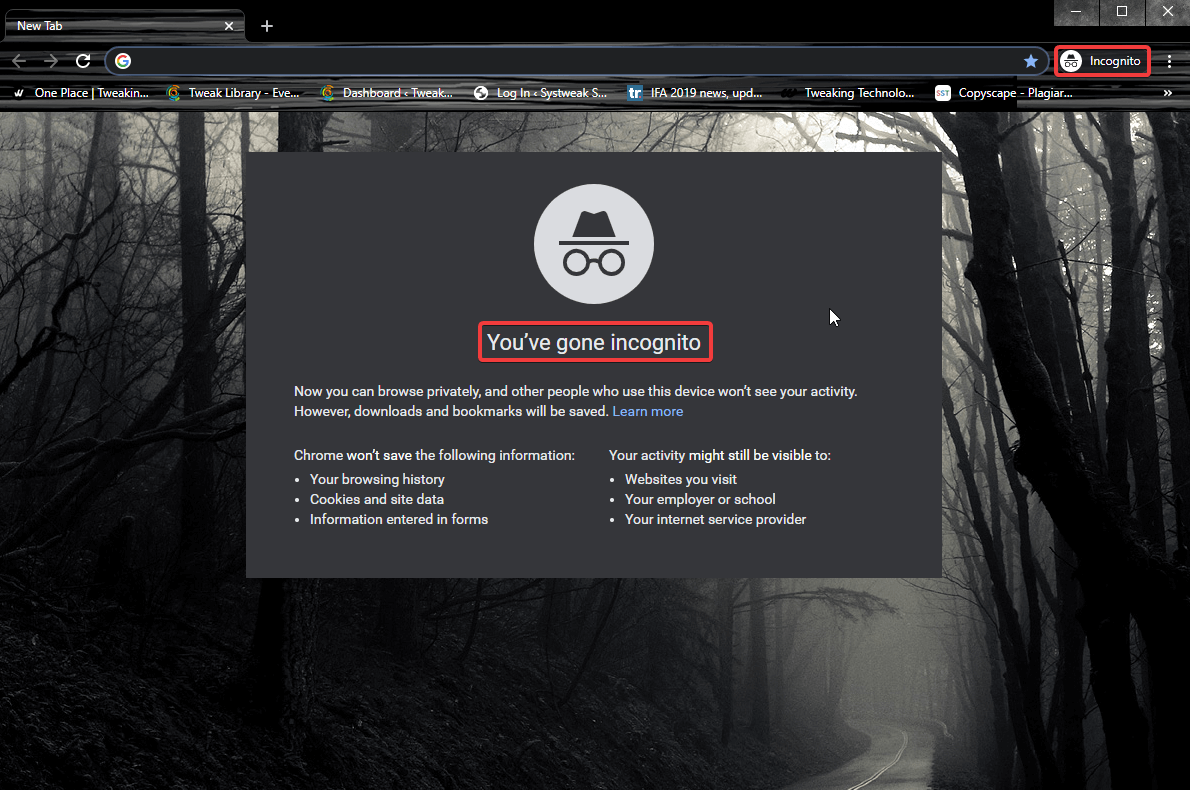
Cum să dezactivezi modul incognito?
Pentru a dezactiva modul Incognito, nu trebuie să faceți nimic. Trebuie doar să închideți fila Incognito pe care ați deschis-o pentru căutarea Incognito. Închiderea filei va șterge toate istoricul, cookie-urile și datele de navigare pe care le-ați folosit în fereastra incognito.
Cum se activează modul incognito pe Android?
Pentru a activa modul incognito pe un dispozitiv Android, va trebui să urmați acești pași.
Pasul 1. Atingeți pictograma browserului Google Chrome de pe dispozitiv.

Pasul 2. În partea dreaptă a barei de adrese, atingeți cele trei puncte pentru a explora opțiunile de meniu.
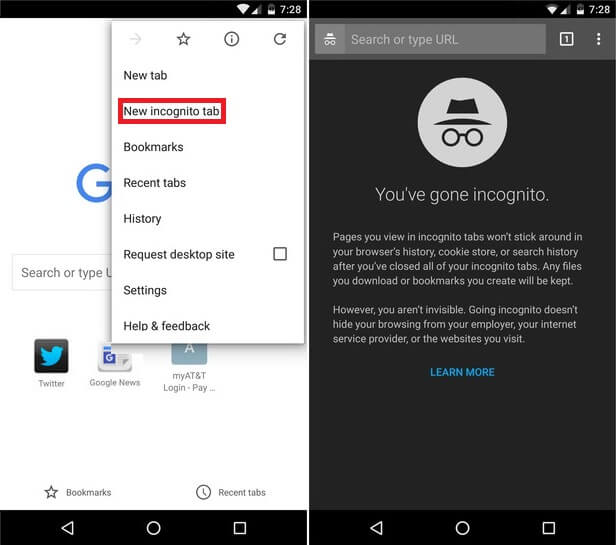
Pasul 3. Apăsați pe opțiunea „Nouă filă Incognito” și veți vedea fereastra Incognito.
Pasul 4. Când navigați în jos, puteți închide fereastra de căutare incognito.
Navigare privată în alte browsere web
Similar modului Google Incognito, alte browsere web oferă și navigare privată.
Microsoft Edge - Deschideți browserul Microsoft Edge și faceți clic pe cele trei puncte din colțul din dreapta sus. Faceți clic pe „Fereastra nouă InPrivate” sau apăsați combinația de taste (Ctrl + Shift + P).
Internet Explorer – Pentru a iniția o fereastră de navigare privată în Internet Explorer, puteți fie să utilizați combinația de taste (Ctrl + Shift + P), fie să faceți clic pe pictograma roată din colțul din dreapta sus, să faceți clic pe opțiunea „Siguranță” și să faceți clic pe opțiunea „Navigare în privat”.
Browser Firefox – Deschideți Firefox și faceți clic pe cele trei bare din colțul din dreapta sus. Faceți clic pe „Fereastră privată nouă” sau apăsați combinația de taste (Ctrl + Shift + P) pentru a iniția navigarea privată.
Browser Opera – Deschideți browserul Opera și faceți clic pe pictograma Opera din colțul din stânga sus. Faceți clic pe opțiunea „Nouă fereastră privată” sau apăsați combinația de taste (Ctrl + Shift + N).
Browser Safari – Utilizatorii de Mac pot deschide browserul Safari și pot face clic pe meniul „Fișier” și pot selecta „Fereastră privată nouă”. Cei care folosesc Safari pe un computer Windows pot deschide browserul Safari și pot face clic pe pictograma Roată din colțul din dreapta sus și pot face clic pe opțiunea „Navigare privată…”.

Fapte ascunse din spatele modului incognito Google
După ce ați citit acest articol despre modul incognito Google Chrome, este posibil să doriți să îl utilizați în timp ce efectuați o căutare bancară sau efectuați o căutare incognito, deși puțini cercetători susțin că modul incognito Google nu este încă sigur.
Și sunt adevărați într-o oarecare măsură. Google vă poate identifica în continuare, chiar dacă utilizați modul Google Incognito. Google vă poate conecta în continuare istoricul de navigare, cookie-urile și identitatea la site-urile web pe care le-ați navigat fiind sub acoperire în Navigarea privată Google.
Google vă avertizează că activitatea dvs. poate fi în continuare vizibilă pentru site-urile dvs. web vizitate, pentru furnizorii dvs. de servicii de internet și pentru școala sau angajatorul care deține controlul asupra rețelei.
Există o ieșire în această situație!
Acum că știți cum să activați modul Incognito și ce face modul Incognito, puteți folosi un truc pentru a ascunde în timp ce utilizați modul privat Chrome.
Cel mai bun mod de a vă proteja este să vă deconectați din browser, să închideți toate filele browserului și apoi să inițiați modul Google Incognito. Deconectarea vă va deconecta identitatea de la browser până la următoarea conectare. Toate modulele cookie de navigare, memoria cache, istoricul nu vor fi asociate cu Contul dvs. Google, deoarece acesta este deconectat. Data viitoare când utilizați Google Incognito, asigurați-vă că navigați în siguranță, rămâneți în siguranță și utilizați navigarea privată Google ca un profesionist.
Încheierea
În această prezentare, am abordat ce este modul Incognito și cum funcționează modul Incognito. De asemenea, ați explorat cum să activați modul incognito pe diferite browsere web și cum să ieșiți inteligent din căutarea incognito.
Am explorat, de asemenea, cum să activați modul Incognito pe dispozitivele Android și Mac. Modul Google Incognito este o funcție de siguranță, dar nu este complet de încredere. De asemenea, am dezvăluit cum să fii liniștit în timp ce navighezi cu fereastra Incognito. Continuați să practicați această funcție de siguranță și împărtășiți-o prietenilor dvs. care au cel mai mult nevoie de această funcție. Împărtășește-ți experiența în secțiunea de comentarii.
Citește următoare: Gboard aduce modul incognito pentru aplicațiile compatibile
